では、4つの最高のH264変換フリーソフトを使って、H264をMP4に変換する方法を見てみましょう(MP4を他の動画形式に変換するには、MiniTool Video Converterを試してください)。
H264変換フリーソフトおすすめ4選
- Handbrake
- Online-Convert
- 123 Apps
- Zamzar
Handbrake
HandbrakeはLinux、macOSとWindowsで動作する無料のH264ファイル変換ソフトです。幅広い入力形式をサポートし、任意の一般的な動画をMP4、M4V、MKVとWebMに変換できます。さらに、このH264変換ソフトは動画にSRT字幕ファイルを追加することができます。
H264をMP4に変換する手順は以下の通りです。
ステップ1.HandbrakeのWebサイトを開き、Handbrakeアプリをダウンロードします。そして、コンピューターにインストールを完了します。
ステップ2.Handbrakeを起動し、「ファイル」をクリックしてH264動画ファイルをインポートします。
ステップ3.「名前を付けて保存」ボックスから、「参照」をクリックして保存先フォルダを変更し、ファイル拡張子「.m4v」を「.mp4」に変更します。
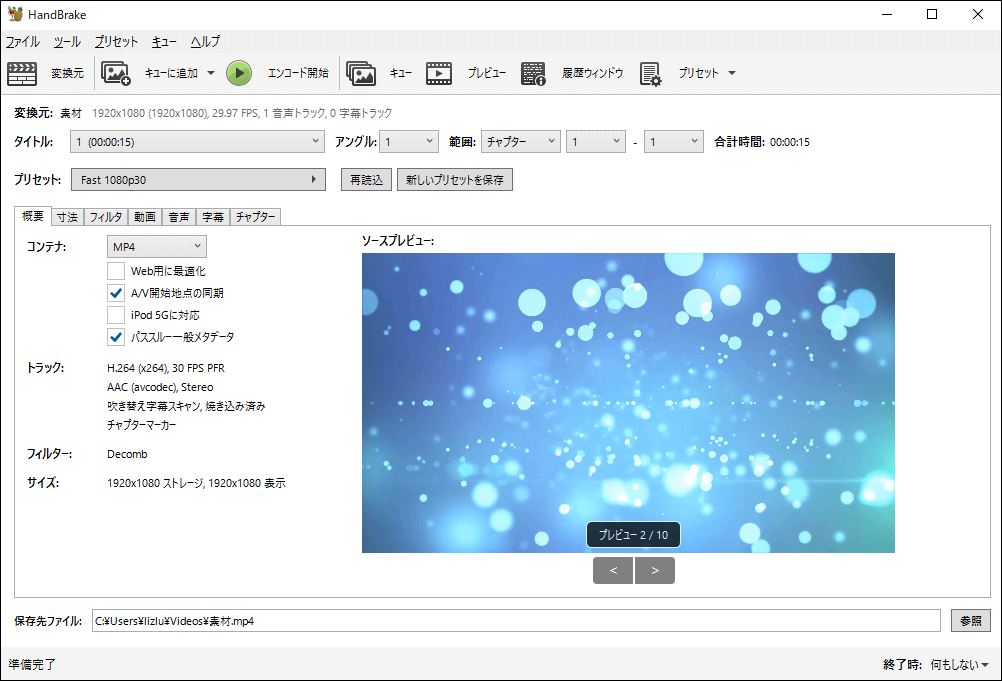
ステップ4.「エンコーダ開始」を押してH264をMP4に変換します。
Online-Convert
これは、動画、音声ファイル、電子ブック、ドキュメント、プレゼンテーション、描画、画像などの変換をサポートするオンラインファイル変換サイトです。また、動画変換ソフトとして、MP4、H264、VOB、AVIなどほとんどすべての動画形式をサポートしています。Online-Convertでは、最大100 MBまでの動画をアップロードできます。
ここでは、無料でH264をMP4に変換する方法についてご説明します。
ステップ1.Online-ConvertのWebサイトにアクセスします。
ステップ2.「Video converter」セクションに移動し、矢印アイコンをクリックしてドロップダウンリストから「Convert to MP4」を選択します。
ステップ3.「Choose Files」をタップして変換したいH264動画をロードします。
ステップ 4.その後、「Start conversion」クリックしてH264をMP4に変換します。動画を変換した後、変換されたファイルが自動的にダウンロードされます。
123 Apps
123AppsはH264動画を変換・編集する強力なツールです。このH264ファイル変換ソフトは、パソコン、Googleドライブ、DropboxやURLからH264動画をアップロードし、出力動画に異なる解像度を設定することができます。
H264をMP4に変換するには、下記の手順に沿って操作してください。
ステップ1.123 AppsのWebサイトにアクセスした後、「コンバーター」>「ビデオコンバーター」に移動します。
ステップ2.次に、「ファイルを開く」をクリックします。エクスプローラーウィンドウから、H264動画を検索して見つけます。そしてサイトにアップロードします。
ステップ3.MP4が選択されていることを確認し、出力設定を調整します。
ステップ4.設定が完了したら、「変換」ボタンをクリックして変換を開始します。
ステップ5.変換完了後、変換された動画をダウンロードします。
Zamzar
ZamzarもH264形式をサポートし、最大50MBのH264動画をMP4、MP3、GIFなどに簡単に変換できます。
ここでは、オンラインでH264をMP4に変換する方法をご紹介します。
ステップ1.ZamzarのWebサイトで、「Add Files…」をクリックし、H264動画ファイルをアップロードします。
ステップ2.「Convert To」リストを展開し、MP4形式を選択します。
ステップ3.その後、「Convert Now」ボタンをクリックして、H264ファイルをMP4に変換し始めます。
ステップ4.最後に、Webサイトから変換したMP4ファイルを保存します。
結語
この記事では、H264をMP4に変換するのに役立つ4つの最高の無料H264変換ソフトを紹介しています。必要に応じて適切なH264変換ソフトを選んで試してください。



ユーザーコメント :